Adobe Photoshop merupakan software editor foto yang paling populer dan banyak digunakan oleh pengguna komputer. Untuk urusan editing foto dan gambar, software ini seringkali menjadi pilihan. Tidak terkecuali ketika anda ingin mencetak foto sesuai ukuran yang diinginkan, misal ukuran 3R, 4R dan ukuran yang lainnya.
Kemarin malam saya dimintai tolong kakak saya untuk mencetak foto. Seperti biasa saya menggunakan Adobe Photoshop untuk mengeditnya supaya ukurannya sesuai yang diinginkan. Foto yang ingin dicetak dikirim melalui WhatsApp.
1. Saya mengalami masalah ketika hendak membuka foto tersebut menggunakan Adobe Photoshop, muncul notifikasi yang bertuliskan Could not complete your request because a SOFn, DQT, or DHT JPEG marker is missing before a JPEF SOS marker. Meskipun saya tidak tahu penyebab pasti masalah tersebut, namun saya ada solusinya.
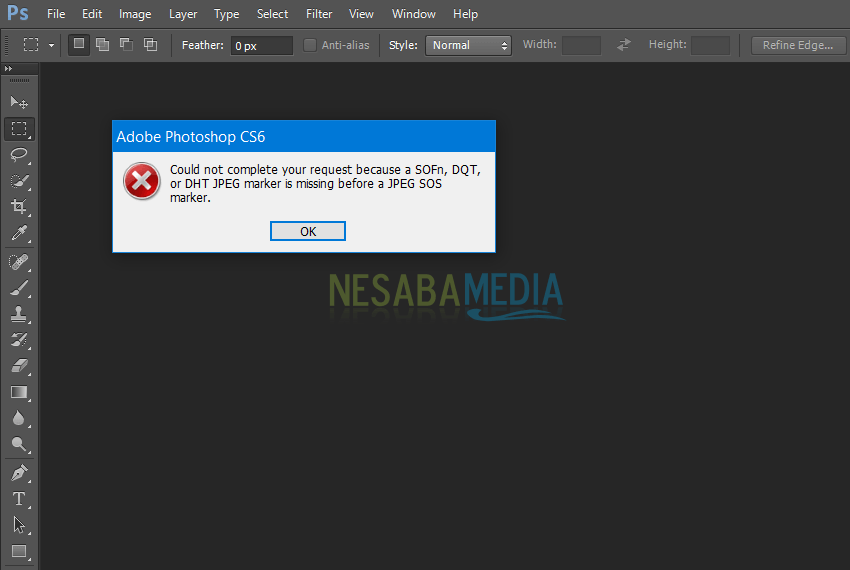
2. Klik kanan foto yang dimaksud kemudian pilih Open with > Paint.
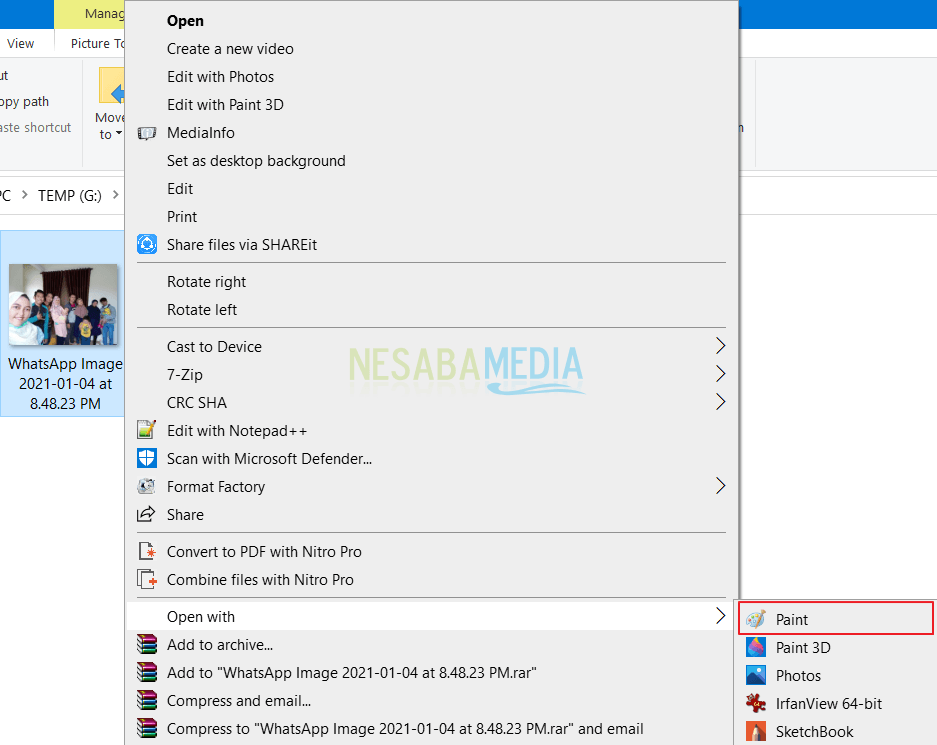
3. Setelah itu anda pilih menu File kemudian pilih Save as. Disini anda tidak perlu mengubah format foronya, cukup melakukan Save as saja.
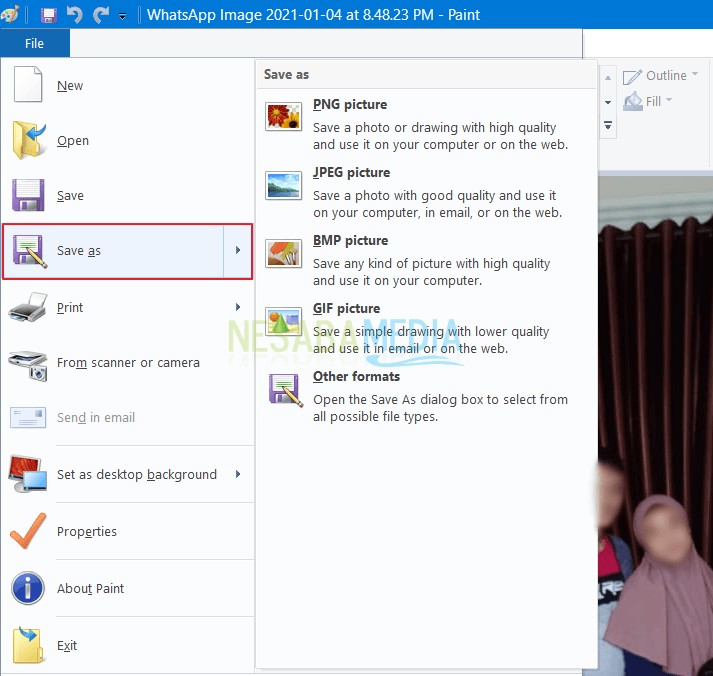
4. Beri nama baru pada foto tersebut. Kemudian pilih Save. Buka kembali foto tersebut di Adobe Photoshop, maka anda tidak akan muncul error tersebut. 🙂
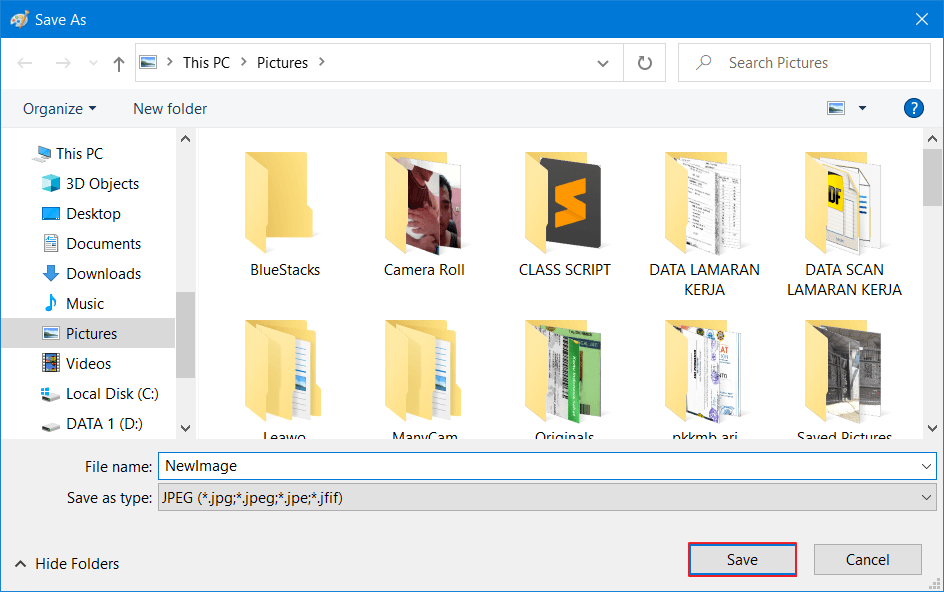
Itu saja tips mengatasi masalah error ketika membuka foto menggunakan Adobe Photoshop. Semoga bermanfaat dan mudah dipahami.
Editor: Muchammad Zakaria
Download berbagai jenis aplikasi terbaru, mulai dari aplikasi windows, android, driver dan sistem operasi secara gratis hanya di Nesabamedia.com:







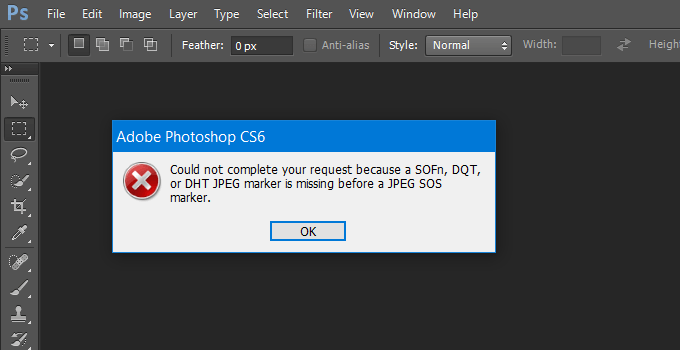
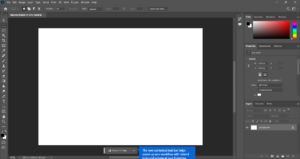

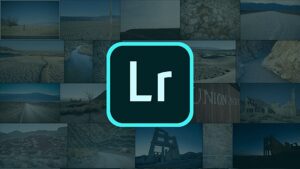


Makasih bang
makasih bang. sangat membantu. WORKK
makasi bang
terimakasih .
thx infonya